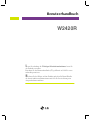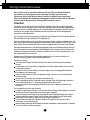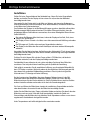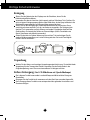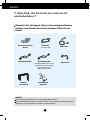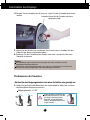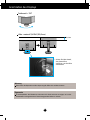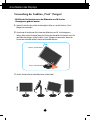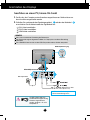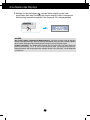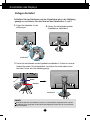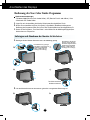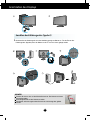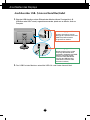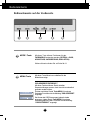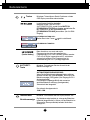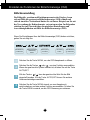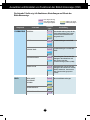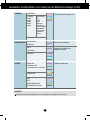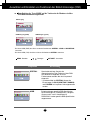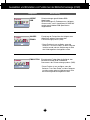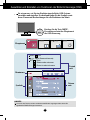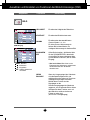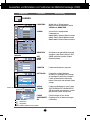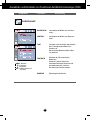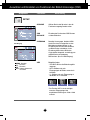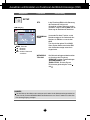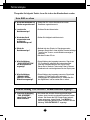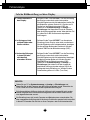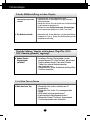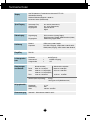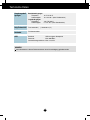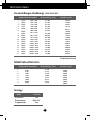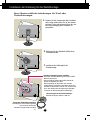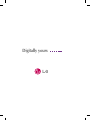Lesen Sie unbedingt die Wichtigen Sicherheitsmaßnahmen, bevor Sie
das Produkt verwenden.
Bewahren Sie das Benutzerhandbuch (CD) griffbereit auf, falls Sie etwas
nachschlagen müssen.
Beachten Sie das Etikett auf dem Produkt und teilen Sie Ihrem Händler
die darauf enthaltenen Informationen mit, falls Sie Serviceleistungen in
Anspruch nehmen möchten.
W2420R
Benutzerhandbuch

1
Dieses Gerät wurde so entwickelt und hergestellt, dass Ihre persönliche Sicherheit
gewährleistet ist. Unsachgemäßer Gebrauch kann allerdings zur Gefahr eines
elektrischen Schlags oder Brands führen. Damit die in diesem Display eingebauten
Schutzvorrichtungen ihre Funktion ordnungsgemäß erfüllen, beachten Sie die folgenden
Grundregeln für die Installation, Nutzung und Wartung des Geräts.
Sicherheit
Verwenden Sie nur das mit dem Gerät gelieferte Netzkabel. Falls Sie ein anderes Netzkabel
verwenden, achten Sie darauf, dass es nach den geltenden nationalen Normen zugelassen ist,
soweit es nicht vom Händler geliefert wird. Ist das Netzkabel auf irgendeine Weise fehlerhaft,
wenden Sie sich wegen eines Ersatzkabels an den Hersteller oder an die nächstgelegene
autorisierte Kundendienststelle.
Die Trennung von der Stromversorgung erfolgt über das Netzkabel. Achten Sie darauf, dass die
Netzsteckdose nach der Installation leicht zugänglich ist.
Betreiben Sie das Display nur an einer Stromversorgung, die den in diesem Handbuch bzw. auf
dem Typenschild des Displays angegebenen technischen Daten entspricht. Falls Sie nicht sicher
sind, welche Stromversorgung bei Ihnen zu Hause vorliegt, wenden Sie sich an Ihren Händler.
Überlastete Netzsteckdosen und Verlängerungskabel stellen eine Gefahrenquelle dar. Dies gilt
auch für durchgescheuerte Netzkabel und beschädigte Stecker. Daraus kann die Gefahr eines
elektrischen Schlags oder Brands resultieren. Wenden Sie sich an Ihren Servicetechniker, um
das entsprechende Teil zu ersetzen.
Solange dieses Gerät an eine Netzsteckdose angeschlossen ist, wird es weiterhin mit
Netzstrom versorgt, selbst wenn es ausgeschaltet wird.
Display nicht öffnen:
Im Inneren des Displays befinden sich keine Teile, die vom Benutzer gewartet werden
können.
Dort befinden sich Komponenten, die gefährlich hohe Spannungen führen, auch wenn das
Gerät ausgeschaltet ist.
Wenden Sie sich an Ihren Händler, wenn das Display nicht ordnungsgemäß funktioniert.
Zur Vermeidung von Verletzungen:
Stellen Sie das Display nicht auf eine geneigte Ablage, wenn es zuvor nicht ausreichend
gesichert wurde.
Verwenden Sie nur einen vom Hersteller empfohlenen Fuß.
Keine Gegenstände auf das Gerät fallen lassen oder das Gerät Erschütterungen aussetzen.
Keine Gegenstände wie z. B. Spielzeuge gegen den Bildschirm werfen.
Ansonsten besteht Verletzungsgefahr oder die Gefahr von Schäden am Gerät oder am
Bildschirm.
Zur Vermeidung von Feuer oder Gefahren:
Schalten Sie das Display stets aus, wenn Sie den Raum für längere Zeit verlassen. Lassen Sie
das Display niemals eingeschaltet, wenn Sie das Haus verlassen.
Achten Sie darauf, dass Kinder keine Gegenstände in die Gehäuseöffnungen des Displays
einführen oder fallen lassen. Einige Teile im Display führen gefährlich hohe Spannungen.
Verwenden Sie kein Zubehör, das nicht für das Display vorgesehen ist.
Falls der Bildschirm über einen längeren Zeitraum nicht genutzt wird, ziehen Sie den
Netzstecker von der Steckdose ab.
Während eines Gewitters das Netzkabel sowie das Signalkabel niemals berühren. Es besteht
eine hohe Gefahr eines Stromschlages.
Wichtige Sicherheitshinweise

2
Wichtige Sicherheitshinweise
Installation
Stellen Sie keine Gegenstände auf das Netzkabel bzw. fahren Sie keine Gegenstände
darüber, und stellen Sie das Display nicht an einem Ort auf, an dem das Netzkabel
beschädigt werden kann.
Verwenden Sie das Display nicht in der Nähe von Wasser, wie etwa einer Badewanne,
eines Waschbeckens, einer Küchenspüle, eines Waschbehälters, auf nassem Boden oder
in der Nähe eines Schwimmbeckens.
Das Gehäuse des Displays ist mit Belüftungsöffnungen versehen, damit die während des
Betriebs erzeugte Wärme entweichen kann. Sind diese Öffnungen blockiert, kann die
aufgestaute Wärme Fehlfunktionen verursachen, die zu einer Brandgefahr führen können.
Daher NIEMALS:
Die unteren Belüftungsschlitze blockieren, indem das Display auf ein Bett, Sofa, einen
Teppich, etc. gestellt wird.
Das Display in einen Schrank o.ä. stellen, wenn keine ausreichende Belüftung vorhanden
ist.
Die Öffnungen mit Textilien oder sonstigen Gegenständen zudecken.
Das Display in der Nähe oder über einem Heizkörper oder einer anderen Wärmequelle
aufstellen.
Vermeiden Sie das Abwischen bzw. die Berührung des Aktivmatrix-LCD mit einem harten
Gegenstand, da das Display auf diese Weise zerkratzt, beeinträchtigt oder sogar dauerhaft
beschädigt werden kann.
Drücken Sie nicht längere Zeit mit dem Finger auf den LCD-Bildschirm, da hierdurch
Nachbilder entstehen, oder das Display beschädigt werden kann.
Punktdefekte können teilweise als rote, grüne oder blaue Punkte auf dem Bildschirm
erscheinen. Dies hat jedoch keine Auswirkung auf die Qualität der Darstellung.
Falls möglich, verwenden Sie die empfohlene Auflösung, um die optimale Bildqualität für
das LCD-Display zu erzielen. Wird eine andere als die empfohlene Auflösung ausgewählt,
kann daraus eine veränderte Bilddarstellung resultieren. Dies ist jedoch ein typisches
Merkmal einer LCD-Anzeige mit fester Auflösung.
Bei der Anzeige eines Standbildes über einen längeren Zeitraum kann sich das Bild
einbrennen und so den Bildschirm dauerhaft schädigen. Stellen Sie sicher, dass der
Bildschirmschoner für den Monitor aktiviert ist. Solche Schäden können auch bei Geräten
anderer Hersteller auftreten und werden nicht durch die Garantie abgedeckt.
Die Front und Seiten des Bildschirms niemals mit metallischen Gegenständen anstoßen
oder darauf kratzen. Ansonsten könnte der Bildschirm beschädigt werden.
Halten Sie den Bildschirm beim Tragen mit beiden Händen und achten Sie darauf, dass der
Bildschirm nach vorn zeigt. Sollte das Gerät herunterfallen, besteht die Gefahr von
Stromschlägen oder Bränden durch ein defektes Gerät. Reparaturen sollten nur von einem
zugelassenen Kundendienst durchgeführt werden.
Hohe Temperaturen und Luftfeuchtigkeit sollten vermieden werden.

Wichtige Sicherheitshinweise
3
Reinigung
Ziehen Sie den Netzstecker des Displays aus der Steckdose, bevor Sie die
Bildschirmoberfläche säubern.
Verwenden Sie dazu ein feuchtes (nicht nasses) weiches Mikrofaser-Tuch. Sprühen Sie
nicht mit einem Reinigungsspray direkt auf den Bildschirm, da das Spray teilweise in die
Gehäuseöffnungen gelangen und Stromschläge verursachen kann.
Ziehen Sie vor der Reinigung des Gerätes den Netzstecker ab und wischen Sie es
vorsichtig mit einem weichen Tuch ab, um Kratzer zu vermeiden. Zur Reinigung kein
feuchtes Tuch verwenden und kein Wasser und andere Flüssigkeiten direkt auf das
Gerät sprühen. Es besteht die Gefahr von Stromschlägen. (Keine Chemikalien wie
Benzin, Verdünner oder Alkohol verwenden)
Geben Sie drei bis vier Spritzer Wasser auf ein weiches Tuch und reinigen Sie die
vordere Gehäuseumrandung; nur in eine Richtung wischen. Bei zuviel Feuchtigkeit
können Flecken entstehen.
Verpackung
Werfen Sie den Karton und sonstiges Verpackungsmaterial nicht weg. Sie sind die ideale
Verpackung für den Transport des Geräts. Verpacken Sie das Gerät wieder in der
Originalverpackung, wenn Sie es an einen anderen Ort bringen möchten.
Sichere Entsorgung
(Nur LCD-Bildschirme mit Quecksilberlampe)
Die in diesem Produkt verwendete Leuchtstofflampe enthält eine kleine Menge an
Quecksilber.
Entsorgen Sie das Produkt nicht zusammen mit dem Rest Ihres normalen Hausmülls.
Die Entsorgung dieses Produkts muss entsprechend den geltenden Vorschriften und
Gesetzen erfolgen.

4
Zubeh
ö
r
!!! Vielen Dank, dass Sie sich für ein Gerät von LGE
entschieden haben !!!
Überprüfen Sie, ob folgende Teile im Lieferumfang des Monitors
enthalten sind. Wenden Sie sich bei fehlenden Teilen an Ihren
Händler.
HINWEIS
Die Ausführung des Zubehörs kann von den Abbildungen abweichen.
Um die Betriebsrichtlinien für dieses Gerät einzuhalten, müssen abgeschirmte Signalkabel (DVI-I-
Signalkabel, DVI-D-SignalKabel) mit Ferritkern verwendet werden.
Benutzerhandbuch/
Karten
Netzkabel
(Je nach Land)
DVI-I-Signalkabel
(Das Signalkabel kann vor der
Auslieferung zur Einstellung
dieses Gerätes bereits
angeschlossen sein.)
DVI-D-Signalkabel
USB-Kabel
Kabel halter
Monitor-
Sichtschutz
Kalibriergerät
(Spyder3)

5
Anschließen des Displays
Bevor Sie das Display in Betrieb nehmen, achten Sie darauf, dass die
Stromversorgung zum Gerät, zum Computersystem und zu anderen
angeschlossenen Geräten unterbrochen ist.
Anschließen des Standfußes / Abnehmen der Standplatte
1. Legen Sie den Monitor mit der Vorderseite nach unten auf ein Kissen oder ein weiches
Tuch.
2. Richten Sie die Haken am Standfuß mit den entsprechenden Öffnungen an der
Displaybasis aus.
3. Setzen Sie die Haken in die Öffnungen ein.
Nut
Ständersockel
Haken
Ständerteil
Warnung
Das Band und der Sicherungsstift sollten bei Monitoren, die mit einem Standfuß ausgerüstet sind,
nur dann entfernt werden, wenn der Fuß hochgezogen ist. Andernfalls könnten Sie sich an den
hervorstehenden Teilen des Standfußes verletzen.
Vorsichtiger Umgang mit den Gerät: Das Gerät darf zum Anheben oder Transportieren nicht am
LCD-Bildschirm gehalten oder berührt werden. Ansonsten wird der Bildschirm beschädigt. (Das
Gerät an der Standfußverbindung oder am Kunststoffgehäuse halten.)

6
Anschließen des Displays
Wichtig
Diese Abbildung zeigt das Verfahren zum Anbringen des Fußes. Ihr Monitor kann der
abgebildeten Darstellung abweichen.
Halten Sie das Gerät nicht mit dem Display nach unten nur am Standfuß fest. Das Gerät kann
herunterfallen und beschädigt werden oder Fußverletzungen verursachen.
4.
Bringen Sie den Standfuß am Monitor an, indem Sie die Schraube nach rechts
drehen.
5.
Heben Sie den Monitor an und drehen Sie ihn nach vorne, nachdem Sie das
Kabel mit der Buchse verbunden haben.
6.
Entfernen Sie die Schraube durch Drehen nach links, um den Monitor vom
Standfuß zu trennen.
Schraube: Drehen Sie die Schraube mit einem
geeigneten Gerät.
Positionieren des Monitors
-Stellen Sie den Neigungswinkel nach dem Aufstellen wie gezeigt ein.
1.
Stellen Sie die Position des Bildschirms auf unterschiedliche Weise ein, um einen
höchstmöglichen Komfort zu erreichen.
Neigungsbereich : -6˚~22˚
-6
22
Achten Sie bei der Einstellung des
Bildschirmwinkels darauf, dass Sie
Ihre Finger nicht zwischen den
Bildschirm und das Ständerteil
stecken. Sie könnten dabei Ihre(n)
Finger verletzen.

7
Anschließen des Displays
Drehbereich : 350˚
350
Höhe : maximal 3,94 Zoll (100,0mm)
* Achten Sie bitte darauf,
den Sperrstift zu
entfernen, um die Höhe
einzustellen
100,0 mm
Ergonomie
Es wird empfohlen, den Monitor um nicht mehr als 5 Grad nach vorne zu neigen, um in einer
komfortablen und ergonomischen Betrachtungsposition bleiben zu können.
Warnung
Sie müssen den Sperrstift nach der Anpassung der Höhe nicht wieder einsetzen.

8
Anschließen des Displays
- Mit Hilfe der Drehfunktion kann der Bildschirm um 90 Grad im
Uhrzeigersinn gedreht werden.
1. Heben Sie den Monitor auf die höchstmögliche Höhe an, um die Funktion „Pivot“
(Neigen) zu verwenden.
2. Querformat & Hochformat: Sie können den Bildschirm um 90° im Uhrzeigersinn
drehen. Bitte achten Sie darauf, dass der Monitor den Standfuß nicht berüht, wenn Sie
den Bildschirm drehen, um die Funktion „Pivot“ (Neigen) zu verwenden. Wenn der
Monitor den Standfuß berührt, könnte der Standfuß brechen
3. Achten Sie beim Drehen des Bildschirms auf die Kabel.
Verwendung der Funktion „Pivot“ (Neigen)
Sockel
Oberteil

Anschließen des Displays
9
A
B
DVI-I-Kabel anschließen
DVI-D-Kabel anschließen
HDMI-Kabel anschließen
1. Der Monitor, der Computer sowie alle anderen angeschlossenen Geräte müssen vor
dem Anschluss ausgeschaltet werden.
2. Schließen Sie nacheinander das Signaleingangskabel und dann das Netzkabel
an und ziehen Sie die Halteschraube des Signalkabels fest.
Anschluss an einen PC/einem AV-Gerät
1
2
Naar stopcontact
Afhankelijk van model.
HINWEIS
Dies ist eine vereinfachte Darstellung der Rückansicht.
Die Rückansicht zeigt ein allgemeines Modell. Ihr Display kann von dieser Darstellung
abweichen.
Das HDMI-DVI-Kabel ist nicht mit dem DVD-Player oder anderen Geräten kompatibel.
C
HDMI-Kopfhörerausgang
AV-Geräte (Digitalempfänger, DVD,
Video, Video-Spielekonsole)
* HDMI ist für AV-Geräte optimiert.
* Keine Unterstützung für PC
Kopfhörer
Am DVI-I-Kabel sollte kein
handelsüblicher Digital-Analog-
Konverter angeschlossen
werden, da dieser u. U. nicht
kompatibel ist.

10
Anschließen des Displays
HINWEIS
Was ist die Funktion “Automatische Bildeinstellung”? : Mit dieser Funktion erhält der Benutzer
optimale Anzeigeeinstellungen. Wenn der Benutzer den Monitor zum ersten Mal anschließt, optimiert
diese Funktion automatisch die Einstellungen der Anzeige für einzelne Eingangssignale.
Funktion ‘AUTO/SET’ : Bei Bildstörungen während des Fernsehens oder nach dem Ändern der
Bildschirmauflösung, wie z. B. ein verschwommenes Bild, verschwommene Zeichen,
Bildschirmflimmern oder ein geneigtes Bild, betätigen Sie die Taste AUTO/SET, um die Bildqualität
zu verbessern.
3. Betätigen Sie den Netzschalter ( ) auf dem Bedienungsfeld, um das Gerät
einzuschalten. Nach dem Einschalten des Monitors wird die Funktion "Automatische
Bildeinstellung" automatisch ausgeführt. (Nur Eingang für DVI-I-Analogsignalkabel)

11
Anschließen des Displays
Verlegen der Kabel
Schließen Sie das Netzkabel und das Signalkabel wie in der Abbildung
gezeigt an und fixieren Sie die Kabel an den Kabelhaltern 1 und 2.
1.
Führen Sie Kabelhalter 1 in die
aÖffnung ein.
2.
Fixieren Sie das Netzkabel und das
Signalkabel an Kabelhalter 1.
Drücken
Ziehen
3. Fixieren Sie das Netzkabel und das Signalkabel an Kabelhalter 2. Drücken Sie mit einer
Hand auf den unteren Teil des Kabelhalters 2 und ziehen Sie mit der anderen Hand
den oberen Teil ab, wie in der Abbildung gezeigt.
Kabelhalter2
Kabelhalter1
HINWEIS
Binden Sie die Kabel mit einer Kabelhalter zusammen, um die Drehfunktion ungehindert nutzen zu können.
Die Abbildung, in der gezeigt wird, wie die Kabel zusammengebunden werden, kann sich vom tatsächlichen
Gerät unterscheiden.

12
Anschließen des Displays
Bedienung des True Color Finder-Programms
Systemvoraussetzungen
• Windows 2000 (Service-Pack 4 oder höher), XP (Service-Pack 2 oder höher), Vista
• Macintosh OS X oder höher
1. Legen Sie nach der Installation des Monitor-Sichtschutzes die mitgelieferte CD ein.
2. Klicken Sie zur Installation auf [True Color Finder] -> [Installation]. Detaillierte Anleitungen zur
Bedienung des Programms finden Sie im True Color Finder-Handbuch auf der mitgelieferten CD.
3. Starten Sie das Programm „True Color Finder“ und schließen Sie das Kalibriergerät (Spyder3) am
Monitor bzw. am Computer an.
Anbringen und Abnehmen des Monitor-Sichtschutzes
1. Befestigen Sie den Monitor-Sichtschutz wie in der Abbildung gezeigt.
2. Um den Monitor-Sichtschutz abzunehmen, gehen Sie in umgekehrter Reihenfolge vor.
1
2
4
5
6
3
8
7
9
Nachdem Sie den Einsatz
befestigt, den [8] Riegel in
die Kerbe eingesetzt und in
Pfeilrichtung festgedrückt
haben, schieben Sie von
Punkt [9] nach Punkt [12].
10
12
11
Der Schutz rastet beim
Andrücken hörbar ein.
13
Nachdem Sie den [1] Riegel
in die Kerbe eingesetzt und in
Pfeilrichtung festgedrückt
haben, schieben Sie von
Punkt [2] nach Punkt [6].
6
7
5
4
3
2
1

13
Anschließen des Displays
Anschluss des Kalibriergerätes (Spyder3)
1. Schließen Sie das Kalibriergerät wie in der Abbildung gezeigt am Monitor an. Für den Einsatz des
Kalibriergerätes (Spyder3) muss der Monitor um bis zu 16° nach hinten gekippt werden.
HINWEIS
Drücken Sie nicht zu fest auf den Monitor-Sichtschutz. Der Sichtschutz könnte
beschädigt werden.
Keine Gegenstände auf den Sichtschutz stellen.
Der Monitor sollte bei angebrachtem Sichtschutz nicht bewegt oder gedreht
werden.
13
12
10
9
8
11
AUDIO
OUT
1 2
AUDIO
OUT
1 2
1 2
16

14
Anschließen des Displays
Anschluss über USB- (Universal Serial Bus) Kabel
1. Über den USB-Anschluss auf der Rückseite des Monitors können Zusatzgeräte (z. B.
USB-Maus oder USB-Tastatur) angeschlossen werden, jedoch nur am Monitor, nicht am
Computer.
2.
Der USB-Port des Monitors unterstützt USB 2,0- und Haute vitesse-Kabel.
1 2
Vier USB-Eingangsanschlüsse:
An diese Anschlüsse können
Mausgeräte, Speicher-Sticks oder
USB-Festplattenlaufwerke
angeschlossen werden.
Ein USB-Ausgangsanschluss:
Dieser Anschluss kann mit der
Empfangs-Schnittstelle eines
Computers, Notebooks oder USB-
Monitors verbunden werden
(Computer oder USB-Monitor
müssen den USB-Standard
unterstützen und einen USB-
Anschluss besitzen).

15
Bedienelemente
Bedienelemente auf der Vorderseite
MENU-Taste
Mit dieser Taste öffnen bzw. schließen Sie die
Bildschirmanzeige.
OSD GESPERRT/ENTRIEGELT
Mit dieser Funktion können Sie die aktuellen
Steuereinstellungen sperren, damit sie nicht versehentlich
geändert werden können.
Drücken und halten Sie die Taste MENU für mehrere
Sekunden.Daraufhin wird die Meldung "OSD GESPERRT"
angezeigt.
Sie können die OSD-Steuerungen jederzeit wieder
entsperren, indem Sie die Taste MENU für mehrere
Sekunden gedrückt halten. Daraufhin wird die Meldung
"OSD ENTRIEGELT" angezeigt.
MODE -Taste
Mit dieser Taste können Funktionen für den
FARBMODUS aufgerufen werden (
SPEZIAL
, sRGB,
ADOBE RGB, KALIBRIERUNG, EMULATION).
Weitere Hinweise finden Sie auf Seite 20-21.

16
Bedienelemente
Mit dieser Taste nehmen Sie eine Auswahl in der
Bildschirmanzeige vor.
AUTO/SET-
Taste
AUTOMATISCHE BILDANPASSUNG
Wenn Sie die Bildschirmeinstellungen ändern möchten,
drücken Sie stets die Taste AUTO/SET, bevor Sie in die
Bildschirmanzeige (OSD) gehen. (Nur Eingang für DVI-I-
Analogsignalkabel)
Damit wird das angezeigte Bild für die momentan
gewählte Bildschirm-auflösung (Anzeigemodus)
automatisch ideal eingestellt.
Der optimale Anzeigemodus ist
1920 x 1200
Tasten
Mit diesen Tasten können Sie die Funktionen auf dem
OSD-Display auswählen oder einstellen.
Mit dieser Taste schalten Sie das Display ein bzw. aus.
Netzschalter
Beim Anschluss von zwei oder mehr
Eingangssignalen kann das gewünschte
Eingangssignal (DVI-I/DVI-D/HDMI) gewählt werden.
Falls nur ein Signal angeschlossen ist, wird dieses
automatisch erkennt. Das Eingangssignal ist
standardmäßig auf DVI-I (Analog) eingestellt.
(Quelle-Hotkey)
Die Betriebsanzeige leuchtet rot, solange der Bildschirm
in Betrieb (eingeschaltet) ist. Wenn sich der Bildschirm im
Ruhemodus (Stromsparbetrieb) befindet, blinkt diese
Anzeige rot.
Betriebsanzeige
Stellen Sie mit den Tasten die Lautstärke ein.
Lautstärke der Kopfhörer einstellen.
Betätigen Sie die Taste AUTO/SET
(AUTO/EINSTELLEN), um die Option MUTE ON
[STUMMSCHALTEN EIN] einzustellen, und drücken Sie
die Taste erneut, um die Option MUTE OFF
[STUMMSCHALTEN AUS] einzustellen. (Nur für HDMI-
Eingang)
<STUMMSCHALTUNG AUS>
<STUMMSCHALTUNG EIN>

17
Einstellen der Funktionen der Bildschirmanzeige (OSD)
Bildschirmeinstellung
Die Bildgröße, -position und Funktionsparameter des Displays lassen
sich mit Hilfe der gesteuerten Bildschirmanzeige (OSD) schnell und
einfach einstellen. Nachstehend finden Sie ein kurzes Beispiel, um Sie mit
der Verwendung der Bedienelemente vertraut zu machen. Im Folgenden
erhalten Sie eine Übersicht über die möglichen Einstellungen und
Auswahlmöglichkeiten mit Hilfe der Bildschirmanzeige (OSD).
Menübildschir
m einblenden.
Wenn Sie Einstellungen über die Bildschirmanzeige (OSD) ändern möchten,
gehen Sie wie folgt vor:
Eintrag zum Ändern
der Einstellung
wählen.
Menüsymbol
auswählen.
Einstellung
ändern.
Menübildschir
m ausblenden.
Drücken Sie die Taste MENU, um das OSD-Hauptmenü zu öffnen.
Drücken Sie die Tasten oder , um eine Funktion auszuwählen.
Wenn das gewünschte Symbol markiert ist, drücken Sie auf die Taste
AUTO/SET.
Mit den Tasten / kann der gewünschte Wert für das Bild
eingestellt werden. Mit der Taste AUTO/SET können Sie weitere
Untermenüeinträge auswählen.
Drücken Sie die Taste MENU einmal, um zum Hauptmenü
zurückzukehren und eine andere Funktion auszuwählen. Drücken Sie
die Taste MENU zweimal, um die OSD-Steuerung zu verlassen.
1
2
3
4

18
Auswählen und Einstellen von Funktionen der Bildschirmanzeige (OSD)
Die folgende Tabelle zeigt alle Funktionen, Einstellungen und Menüs der
Bildschirmanzeige.
Hauptmenü Untermenü Beschreibung
: HDMI (YUV) Signal
: HDMI (RGB) Signal
HDMI(Y)
HDMI(R)
: DVI-I-Signal (Analog)
: DVI-I-Signal (Digital)
: DVI-D-Signal (Digital)
DVI-I(A)
DVI-I(D)
DVI-D
HELLIGKEIT
KONTRAST
GAMMA
SCHWARZWERT
WEISS BALANCE
BILD
Standard-Bildeinstellungen.
DVI-I(A)
DVI-I(D)
DVI-D
HDMI(Y)
HDMI(R)
DVI-I(A)
HDMI(Y)
HDMI(R)
SPEZIAL
sRGB
ADOBE RGB
KALIBRIERUNG
EMULATION
FARBMODUS
Standardeinstellung, über die die
Gesamtdarstellung aller Farben
auf dem RGB LED-Bildschirm
eingestellt wird.
DVI-I(A)
DVI-I(D)
DVI-D
HDMI(Y)
HDMI(R)
Farbeinstellungen nach sRGB.
Farbeinstellungen nach ADOBE
RGB.
Einstellung der Farben über die
Helligkeit, den WhitePoint und
den Gammawert des
Farbverwaltungssystems (CMS).
Einstellung der Farben über die
Helligkeit, den WhitePoint und den
RGB-Farbbereich, Gammawert
des Farbverwaltungssystems
(CMS).
DVI-I(A)
DVI-I(D)
DVI-D
HDMI(R)
DVI-I(A)
DVI-I(D)
DVI-D
HDMI(R)
DVI-I(A)
DVI-I(D)
DVI-D
DVI-I(A)
DVI-I(D)
DVI-D
Unterstützte
Signale

19
Auswählen und Einstellen von Funktionen der Bildschirmanzeige (OSD)
HINWEIS
Der Reihenfolge der Symbole kann je nach Modell unterschiedlich sein (18~27).
SPRACHE
OSD BILDLAGE
(
HORIZONTAL / VERTIKAL)
OVERSCAN
ARC
RTC
BETRIEBSANZEIGE
WERKSEINSTELLUNG
Weitere Einstellungen.
SETUP
HORIZONTAL
VERTIKAL
TAKT
TAKTRATE
SCHÄRFE
Einstellen der Klarheit und
Stabilität des Bildes.
GLEICHLAUF
Einstellung der Bildlage.
FARBTEMP.
FARBEN
Einstellung der Farbtemperatur.
ROT
GRÜN
BLAU
FARBTON
SÄTTIGUNG
SECHS FARBEN
(ROT/GRÜN/
BLAU/CYAN/
MAGENTA/
GELB)
5000K
6500K
7200K
8200K
9300K
(VOREIN) (BENUTZER)
FARBE ZUR
Ü
CKSETZEN
DVI-I(A)
DVI-I(D)
DVI-D
HDMI(Y)
HDMI(R)
DVI-I(A)
DVI-I(A)
DVI-I(A)
DVI-I(D)
DVI-D
HDMI(Y)
HDMI(R)
DVI-I(A)
DVI-I(D)
DVI-D
HDMI(Y)
HDMI(R)
HDMI(Y)
HDMI(R)
DVI-I(A)
DVI-I(D)
DVI-D
HDMI(Y)
HDMI(R)
Seite wird geladen ...
Seite wird geladen ...
Seite wird geladen ...
Seite wird geladen ...
Seite wird geladen ...
Seite wird geladen ...
Seite wird geladen ...
Seite wird geladen ...
Seite wird geladen ...
Seite wird geladen ...
Seite wird geladen ...
Seite wird geladen ...
Seite wird geladen ...
Seite wird geladen ...
Seite wird geladen ...
Seite wird geladen ...
-
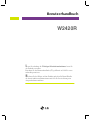 1
1
-
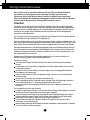 2
2
-
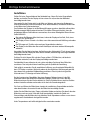 3
3
-
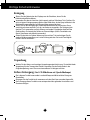 4
4
-
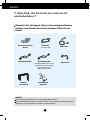 5
5
-
 6
6
-
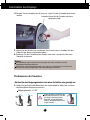 7
7
-
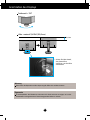 8
8
-
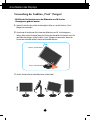 9
9
-
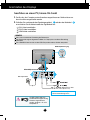 10
10
-
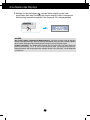 11
11
-
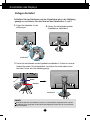 12
12
-
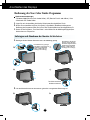 13
13
-
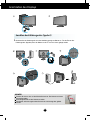 14
14
-
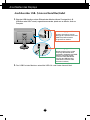 15
15
-
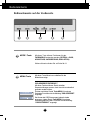 16
16
-
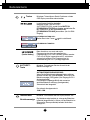 17
17
-
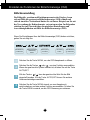 18
18
-
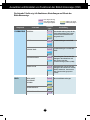 19
19
-
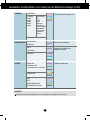 20
20
-
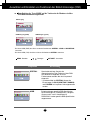 21
21
-
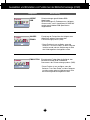 22
22
-
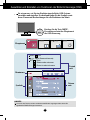 23
23
-
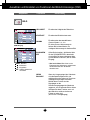 24
24
-
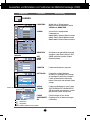 25
25
-
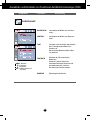 26
26
-
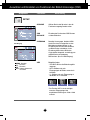 27
27
-
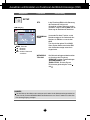 28
28
-
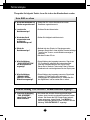 29
29
-
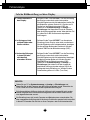 30
30
-
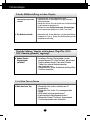 31
31
-
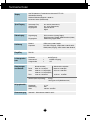 32
32
-
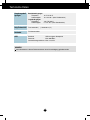 33
33
-
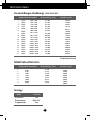 34
34
-
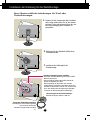 35
35
-
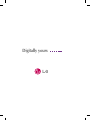 36
36
Verwandte Artikel
-
LG W2261V-PF Benutzerhandbuch
-
LG E2290V-SN Benutzerhandbuch
-
LG W2600HP Benutzerhandbuch
-
LG L246WSH-BN Benutzerhandbuch
-
LG W2252V-PF Benutzerhandbuch
-
LG W2052V-PF Benutzerhandbuch
-
LG W2452V-PF Benutzerhandbuch
-
LG L1982U-BF Benutzerhandbuch
-
LG L246WHX-BN Benutzerhandbuch
-
LG L1510SF-SV Benutzerhandbuch